Set boot drive raid что это

Организация единого дискового пространства — задача, легко решаемая с помощью аппаратного RAID-контроллера. Однако следует вначале ознакомиться с особенностями использования и управления таким контроллером. Об этом сегодня расскажем в нашей статье.
Надежность и скорость работы дисковых накопителей — вопрос, волнующий каждого системного администратора. Несмотря на заверения производителей о качестве собственных устройств — HDD и SSD продолжают выходить из строя в самое неподходящее время, теряя драгоценные данные. Технология S.M.A.R.T. в большинстве случаев дает возможность оценить «здоровье» накопителя, но это не гарантирует того, что диск будет продолжать беспроблемно работать.
Предсказать выход диска из строя со 100%-ой точностью невозможно, поэтому следует предусмотреть вариант, при котором это не станет проблемой или причиной остановки сервисов. Использование RAID-массивов решает эту задачу. Рассмотрим три основных подхода, применяющихся для этой задачи:
- Программный RAID — наименее затратный вариант, но и наименее производительный. Массив создается средствами операционной системы, вся нагрузка по обработке данных «ложится на плечи» центрального процессора.
- Интегрированный аппаратный RAID (еще его часто называют Fake-RAID) — микрочип, установленный на материнскую плату, который берет на себя часть функционала аппаратного RAID-контроллера, работая в паре с центральным процессором. Этот подход работает чуть быстрее, чем программный RAID, но надежность у такого массива оставляет желать лучшего.
- Аппаратный RAID — это отдельный контроллер с собственным процессором и кэширующей памятью, полностью забирающий на себя выполнение всех дисковых операций. Наиболее затратный, однако, самый производительный и надежный вариант для использования.
Внешний вид
Мы выбрали решения Adaptec от компании Microsemi. Это RAID-контроллеры, зарекомендовавшие себя удобством использования и высокой производительностью. Их мы устанавливаем, если наш клиент решил заказать сервер произвольной или фиксированной конфигурации.

Для подключения дисков используются специальные интерфейсные кабели. Со стороны контроллера используются разъемы SFF8643. Каждый кабель позволяет подключить до 4-х дисков SAS или SATA (в зависимости от модели). Помимо этого интерфейсный кабель еще имеет восьмипиновый разъем SFF-8485 для шины SGPIO, о назначении которой поговорим чуть позже.
Помимо самого RAID-контроллера существует еще два дополнительных устройства, позволяющих увеличить надежность:
-
BBU (Battery Backup Unit) — модуль расширения с литий-ионной батареей, позволяющий поддерживать напряжение на энергозависимой микросхеме кэша. В случае внезапного обесточивания сервера его использование позволяет временно сохранить содержимое кэша, которое еще не было записано на диски.
Это особенно важно, когда включен режим отложенной записи кэша (Writeback). При пропадании электропитания содержимое кэша не будет сброшено на диски, что приведет к потере данных и, как следствие, штатная работа дискового массива будет нарушена.
Технические характеристики
Температура
Вначале хотелось бы затронуть такую важную вещь, как температурный режим аппаратных RAID-контроллеров Adaptec. Все они оснащены небольшими пассивными радиаторами, что может вызвать ложное представление о небольшом тепловыделении.
Производитель контроллера приводит в качестве рекомендуемого значения воздушного потока — 200 LFM (linear feet per minute), что соответствует показателю 8,24 литра в секунду (или 1,02 метра в секунду). Рассчитаны такие контроллеры исключительно на установку в rackmount-корпусы, где такой воздушный поток создается скоростными штатными кулерами.
От 0°C до 40-55°C — рабочая температура большинства RAID-контроллеров Adaptec (в зависимости от наличия установленных модулей), рекомендованная производителем. Максимальная рабочая температура чипа составляет 100°C. Функционирование контроллера при повышенной температуре (более 85°C) может вывести его из строя. Удобства ради приводим под спойлером табличку рекомендуемых температур для разных серий контроллеров Adaptec.
| Series 2 (2405, 2045, 2805) and 2405Q | 55°C без модулей |
| Series 5 (5405, 5445, 5085, 5805, 51245, 51645, 52445) | 55°C без батарейного модуля, 40°C с батарейным модулем ABM-800 |
| Series 5Z (5405Z, 5445Z, 5805Z, 5805ZQ) | 50°C с модулем ZMCP |
| Series 5Q (5805Q) | 55°C без батарейного модуля, 40°C с батарейным модулем ABM-800 |
| Series 6E (6405E, 6805E) | 55°C без модулей |
| Series 6/6T (6405, 6445, 6805, 6405T, 6805T) | 55°C без ZMCP модуля, 50°C с ZMCP модулем AFM-600 |
| Series 6Q (6805Q, 6805TQ) | 50°C с ZMCP модулем AFM-600 |
| Series 7E (71605E) | 55°C без модулей |
| Series 7 (7805, 71605, 71685, 78165, 72405) | 55°C без ZMCP модуля, 50°C с ZMCP модулем AFM-700 |
| Series 7Q (7805Q, 71605Q) | 50°C с ZMCP модулем AFM-700 |
| Series 8E (8405E, 8805E) | 55°C без модулей |
| Series 8 (8405, 8805, 8885) | 55°C без ZMCP модуля, 50°C с ZMCP модулем AFM-700 |
| Series 8Q (8885Q, 81605Z, 81605ZQ) | 50°C с ZMCP модулем AFM-700 |
Нашим клиентам не приходится беспокоиться о перегреве контроллеров, поскольку в наших дата-центрах поддерживается постоянный температурный режим, а сборка серверов произвольной конфигурации происходит с учетом особенностей таких комплектующих (о чем мы упоминали в нашей предыдущей статье).
Скорость работы
Для того чтобы продемонстрировать, как наличие аппаратного RAID-контроллера способствует увеличению скорости работы сервера, мы решили собрать тестовый стенд со следующей конфигурацией:
- CPU Intel Xeon E3-1230v5;
- RAM 16 Gb DDR4 2133 ECC;
- 4 HDD емкостью по 1 ТБ.
Затем в этот же стенд поставим RAID-контроллер Adaptec ASR 7805 с модулем защиты кэша AFM-700, подключим к нему эти же жесткие диски и выполним точно такое же тестирование.
С программным RAID
Несомненное преимущество программного RAID — простота использования. Массив в ОС Linux создается с помощью штатной утилиты mdadm. При установке операционной системы чаще всего создание массива предусмотрено непосредственно из установщика. В случае, когда такой возможности установщик не предоставляет, достаточно всего лишь перейти в соседнюю консоль с помощью сочетания клавиш Ctrl+Alt+F2 (где номер функциональной клавиши — это номер вызываемой tty).
Создать массив очень просто. Командой fdisk -l смотрим, какие диски присутствуют в системе. В нашем случае это 4 диска:
Проверяем, чтобы на дисках не было метаданных, например, от предыдущего массива:
В случае, если на одном или нескольких дисках будут метаданные, удалить их можно следующим образом (где sdX — требуемый диск):
Создадим на каждом диске разделы для будущего массива c помощью fdisk. В качестве типа раздела следует указать fd (Linux RAID autodetect).
Собираем массив RAID 10 из созданных разделов с помощью команды:
Сразу после этого будет создан массив /dev/md0 и будет запущен процесс перестроения данных на дисках. Для отслеживания текущего статуса процесса введите:

Пока процесс перестроения данных не будет завершен, скорость работы дискового массива будет снижена.
После установки операционной системы и Bitrix24 на созданный массив мы запустили стандартный тест и получили следующие результаты:

С аппаратным RAID
Прежде чем сервер сможет использовать единое дисковое пространство RAID-массива, необходимо выполнить базовую настройку контроллера и логических дисков. Сделать это можно двумя способами:
- при помощи внутренней утилиты контроллера,
- утилитой из операционной системы.

Утилита позволяет не только управлять настройками контроллера, но и логическими устройствами. Инициализируем физические диски (вся информация на дисках при инициализации будет уничтожена) и создадим массив RAID-10 с помощью раздела Create Array. При создании система запросит желаемый размер страйпа, то есть размер блока данных за одну I/O-операцию:
- больший размер страйпа идеален для работы с файлами большого размера;
- меньший размер страйпа подойдет для обработки большого количества файлов небольшого размера.
Важно — размер страйпа задается только один раз (при создании массива) и это значение в дальнейшем изменить нельзя.

Сразу после того, как контроллеру отдана команда создания массива, также, как и с программным RAID, начинается процесс перестроения данных на дисках. Этот процесс работает в фоновом режиме, при этом логический диск становится сразу доступен для BIOS. Производительность дисковой подсистемы будет также снижена до завершения процесса. В случае, если было создано несколько массивов, то необходимо определить загрузочный массив с помощью сочетания клавиш Ctrl + B.
После того как статус массива изменился на Optimal, мы установили Bitrix24 и провели точно такой же тест. Результат теста:

Сразу становится понятно, что аппаратный RAID-контроллер ускоряет операции чтения и записи на дисковый носитель за счет использования кэша, что позволяет быстрее обрабатывать массовые обращения пользователей.
Управление контроллером
Непосредственно из операционной системы управление контроллером производится с помощью программного обеспечения, доступного для скачивания с сайта производителя. Доступны варианты для большинства операционных систем и гипервизоров:
- Debian,
- Ubuntu,
- Red Hat Linux,
- Fedora,
- SuSE Linux,
- FreeBSD,
- Solaris,
- Microsoft Windows,
- Citrix XenServer,
- VMware ESXi.
С помощью указанных утилит можно, не прерывая работу сервера, легко управлять логическими и физическими дисками. Также можно задействовать такой полезный функционал, как «подсветка диска». Мы уже упоминали про пятый кабель для подключения SGPIO — этот кабель подключается напрямую в бэкплейн (от англ. backplane — соединительная плата для накопителей сервера) и позволяет RAID-контроллеру полностью управлять световой индикацей каждого диска.
Следует помнить, что бэкплэйны поддерживают не только SGPIO, но и I2C. Переключение между этими режимами осуществляется чаще всего с помощью джамперов на самом бэкплэйне.
Каждому устройству, подключенному к аппаратному RAID-контроллеру Adaptec, присваивается идентификатор, состоящий из номера канала и номера физического диска. Номера каналов соответствуют номерам портов на контроллере.
Замена диска — штатная операция, впрочем, требующая однозначной идентификации. Если допустить ошибку при этой операции, можно потерять данные и прервать работу сервера. С аппаратным RAID-контроллером такая ошибка является редкостью.
Делается это очень просто:
-
Запрашивается список подключенных дисков к контроллеру:
Например, на платформах Supermicro штатная работа диска — зеленый или синий цвет, а «подсвеченный» диск будет моргать красным. Перепутать диски в этом случае невозможно, что позволит избежать ошибки из-за человеческого фактора.

Настройка кэширования
Теперь пару слов о вариантах работы кэша на запись. Вариант Write Through означает, что контроллер сообщает операционной системе об успешном выполнении операции записи только после того, как данные будут фактически записаны на диски. Это повышает надежность сохранности данных, но никак не увеличивает производительность.
Чтобы достичь максимальной скорости работы, необходимо использовать вариант Write Back. При такой схеме работы контроллер будет сообщать операционной системе об успешной IO-операции сразу после того, как данные поступят в кэш.
Важно — при использовании Write Back настоятельно рекомендуется использовать BBU или ZMCP-модуль, поскольку без него при внезапном отключении электричества часть данных может быть утеряна.
Настройка мониторинга
Вопрос мониторинга статуса работы оборудования и возможности оповещения стоит достаточно остро для любого системного администратора. Для того чтобы настроить «связку» из Zabbix и RAID-контроллера Adaptec рекомендуем воспользоваться перечисленными решениями.
Зачастую требуется отслеживать состояние контроллера напрямую из гипервизора, например, VMware ESXi. Задача решается с помощью установки CIM-провайдера с помощью инструкции Microsemi.
Прошивка
Необходимость прошивки RAID-контроллера возникает чаще всего для исправления выявленных производителем проблем с работой устройства. Несмотря на то, что прошивки доступны для самостоятельного обновления, к этой операции следует подойти очень ответственно, особенно если процедура выполняется на «боевой» системе.
Если нашему клиенту требуется сменить версию прошивки контроллера, то ему достаточно создать тикет в нашей панели управления. Системные инженеры выполнят перепрошивку RAID-контроллера до требуемой версии в указанное время и сделают это максимально корректно.
Важно — не следует выполнять перепрошивку самостоятельно, поскольку любая ошибка может привести к потере данных!
Заключение
Использование аппаратного RAID-контроллера оправдано в большинстве случаев, когда требуется высокая скорость и надежность работы дисковой подсистемы.
Системные инженеры Selectel бесплатно выполнят базовую настройку дискового массива на аппаратном RAID-контроллере при заказе сервера произвольной конфигурации. В случае, если потребуется дополнительная помощь с настройкой, мы будем рады помочь в рамках нашей услуги администрирования. Также мы подготовили для наших читателей небольшую памятку по командам утилиты arcconf.

Создание RAID массивов LSI
Заходим в утилиту Raid контроллера в моем случае это было CTRL+H при загрузке сервера. На первом экране у вас будет список всех ваших контроллеров, выберите нужный и нажмите "Start"
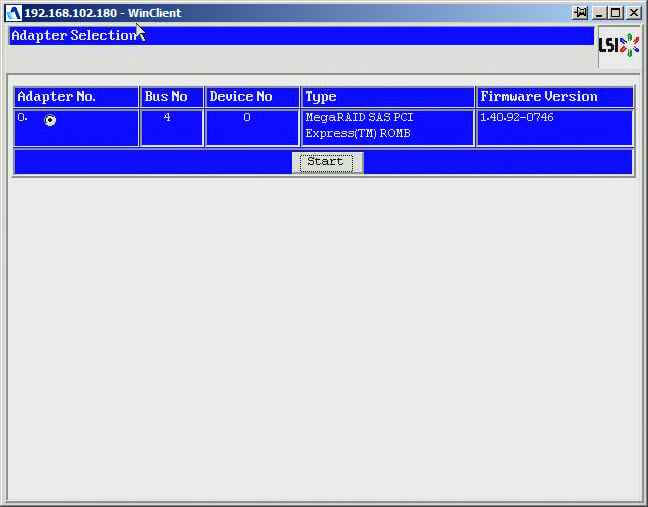
Как создать raid10, raid50, raid60, raid5 на контроллере LSI MegaRAID SAS PCI Express ROMB-01
Видим наши диски.
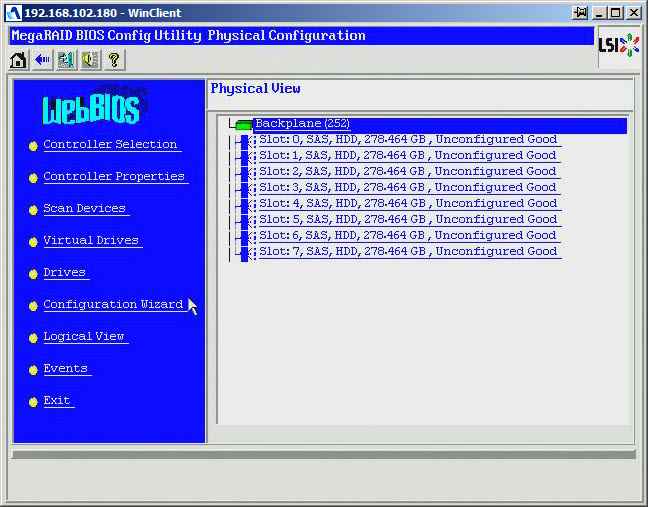
Как создать raid10, raid50, raid60, raid5 на контроллере LSI MegaRAID SAS PCI Express ROMB-02
Выбираем пункт "Configuration Wizard. Nwe Configuration" это мастер создания новой конфигурации.
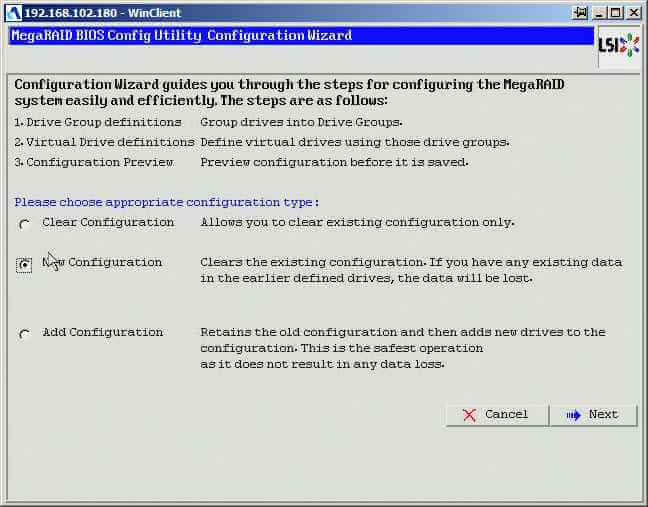
Как создать raid10, raid50, raid60, raid5 на контроллере LSI MegaRAID SAS PCI Express ROMB-03
Если у вас как и у меня до этого была уже конфигурация она уничтожиться, жмем Yes.
![Как создать raid10, raid50, raid60, raid5 на контроллере LSI MegaRAID SAS PCI Express ROMB-04]](http://pyatilistnik.org/wp-content/uploads/2014/10/Kak-sozdat-raid10-raid50-raid60-raid5-na-kontrollere-LSI-MegaRAID-SAS-PCI-Express-ROMB-04.jpg)
Как создать raid10, raid50, raid60, raid5 на контроллере LSI MegaRAID SAS PCI Express ROMB-04
Выбираем создать вручную (Manual Configuration)

Как создать raid10, raid50, raid60, raid5 на контроллере LSI MegaRAID SAS PCI Express ROMB-05
В левой части вы теперь наблюдаете ваши HDD, которые можно добавить в нужный Array (Массив).
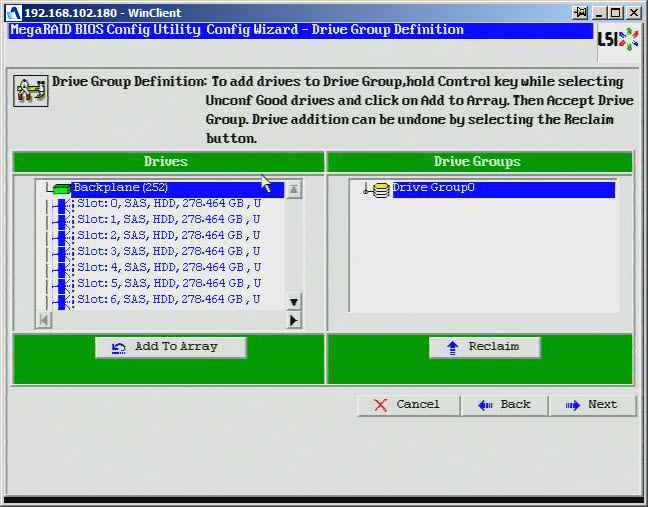
Как создать raid10, raid50, raid60, raid5 на контроллере LSI MegaRAID SAS PCI Express ROMB-06
Если выбрать все или больше 3, то можно создать raid 0, raid 5, raid 6.
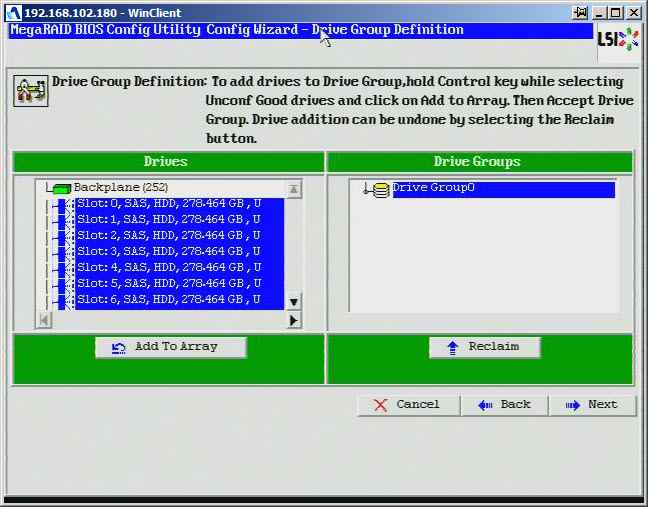
Как создать raid10, raid50, raid60, raid5 на контроллере LSI MegaRAID SAS PCI Express ROMB-07
После того как все нужное выделили жмем Add to Array.
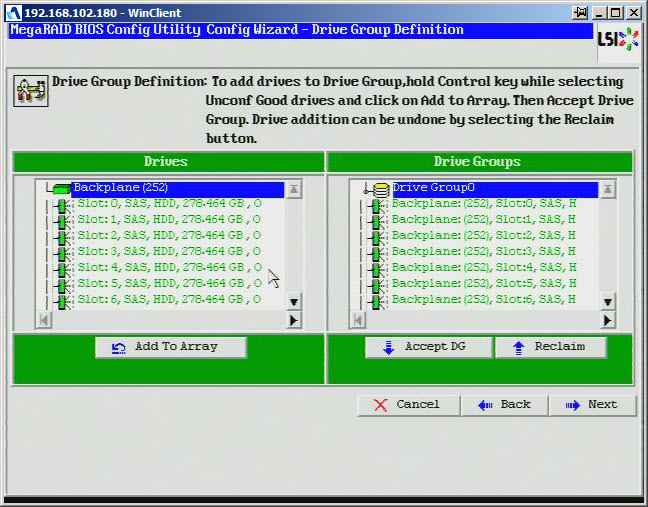
Как создать raid10, raid50, raid60, raid5 на контроллере LSI MegaRAID SAS PCI Express ROMB-08
Дальше жмем reclaim и у вас получится первая "Drive Group"
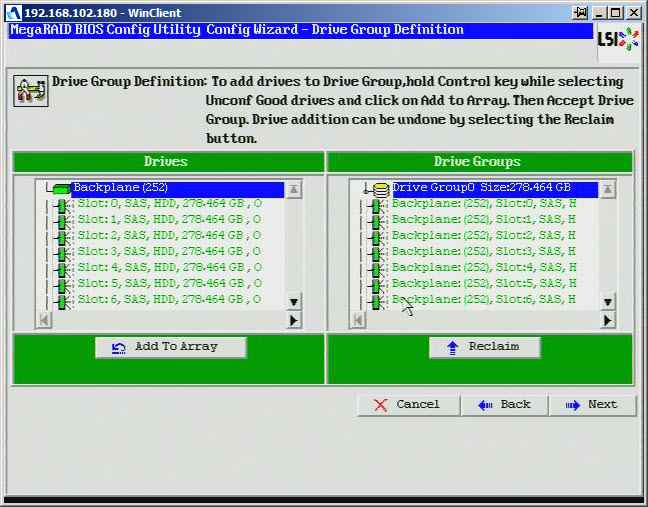
Как создать raid10, raid50, raid60, raid5 на контроллере LSI MegaRAID SAS PCI Express ROMB-09
В левой части видим нужу созданную группу дисков, жмем Add to Span.
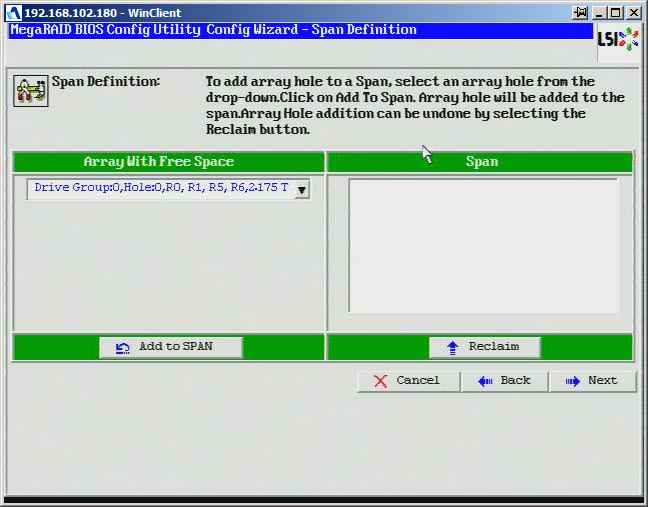
Как создать raid10, raid50, raid60, raid5 на контроллере LSI MegaRAID SAS PCI Express ROMB-10
Нужная группа добавляет в правую область.
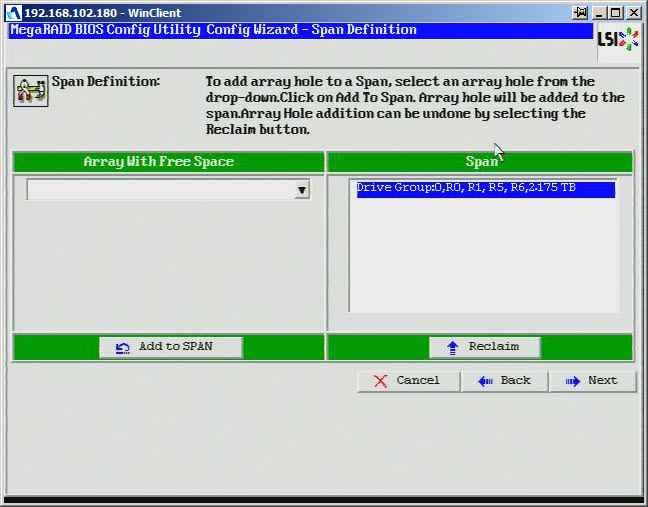
Как создать raid10, raid50, raid60, raid5 на контроллере LSI MegaRAID SAS PCI Express ROMB-11
Видим, какие типы raid мы можем создать на LSI MegaRAID SAS PCI Express ROMB.
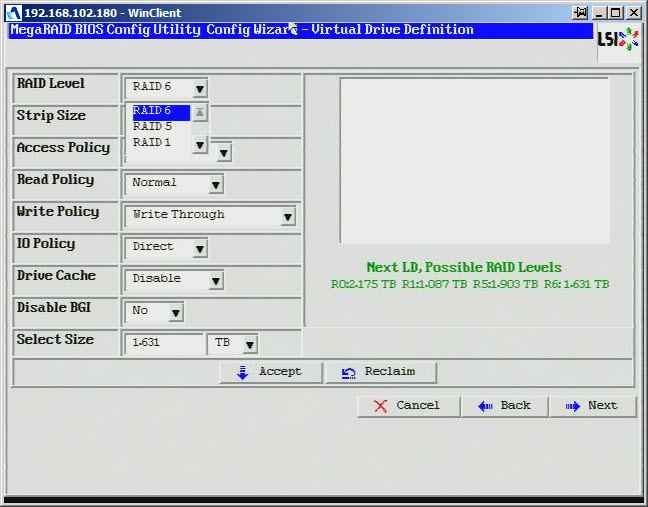
Как создать raid10, raid50, raid60, raid5 на контроллере LSI MegaRAID SAS PCI Express ROMB-12
Теперь как создать Raid10, 50, 60.
Идем на пункт меню где создаем новую конфигурацию. У меня 8 дисков на сервере, для того чтобы создать нужные raid нам надо создать две группы с равным количеством дисков, этим и займемся. Выбираем 4 диска и жмемAdd to Array.

Как создать raid10, raid50, raid60, raid5 на контроллере LSI MegaRAID SAS PCI Express ROMB-13
Выбираем 3 и более дисков.
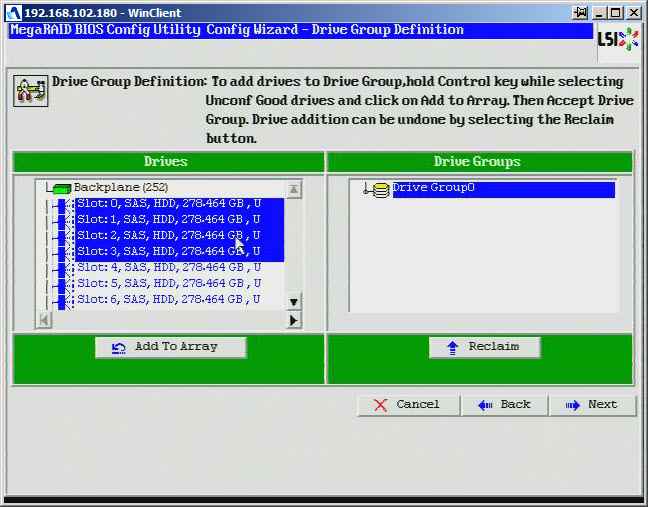
Как создать raid10, raid50, raid60, raid5 на контроллере LSI MegaRAID SAS PCI Express ROMB-14
Создаем вторую группу тоже из 4 дисков
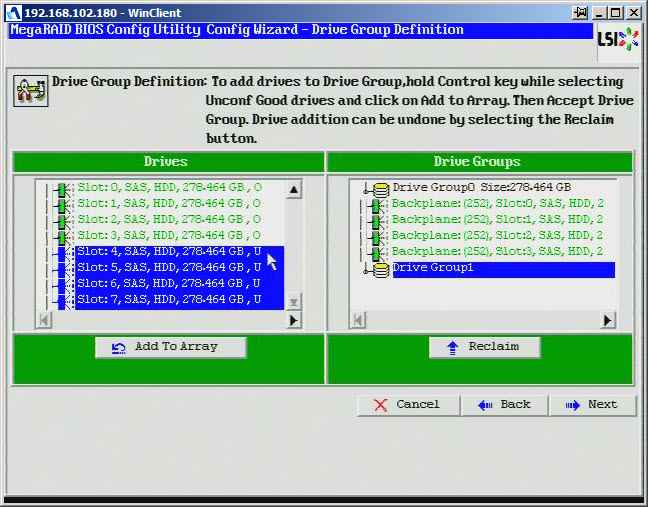
Как создать raid10, raid50, raid60, raid5 на контроллере LSI MegaRAID SAS PCI Express ROMB-15
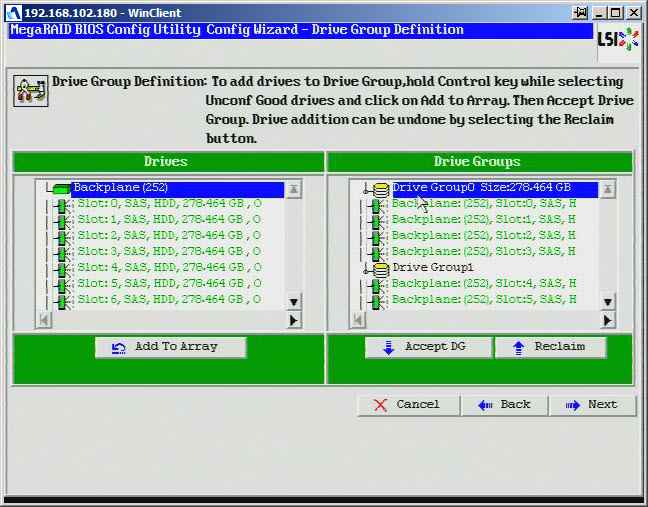
Как создать raid10, raid50, raid60, raid5 на контроллере LSI MegaRAID SAS PCI Express ROMB-16
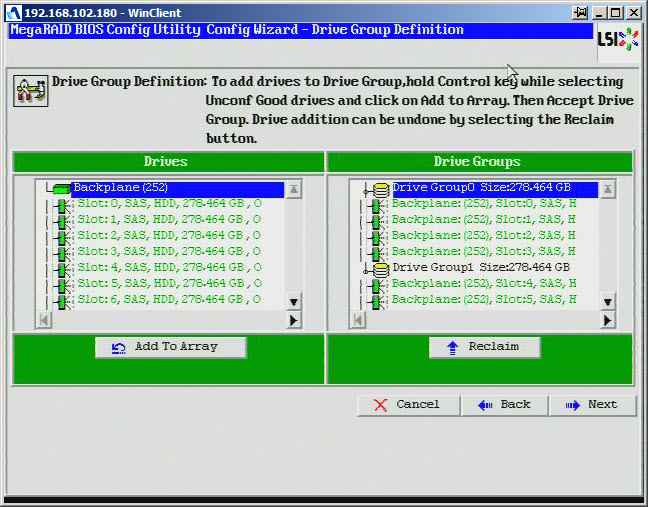
Как создать raid10, raid50, raid60, raid5 на контроллере LSI MegaRAID SAS PCI Express ROMB-17
Теперь добавляем наши две группы нажимая Add to Span
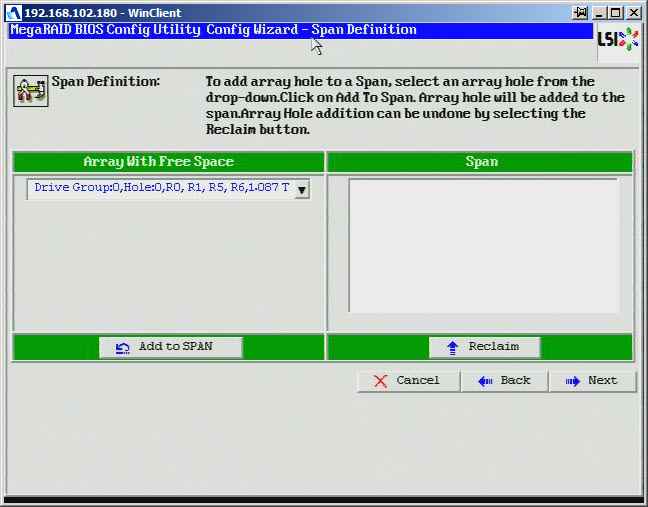
Как создать raid10, raid50, raid60, raid5 на контроллере LSI MegaRAID SAS PCI Express ROMB-18
Добавляем в правую область.
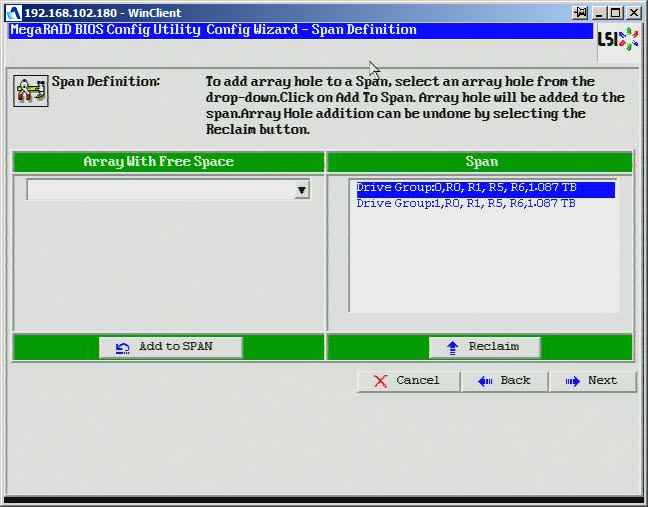
Как создать raid10, raid50, raid60, raid5 на контроллере LSI MegaRAID SAS PCI Express ROMB-19
Видим что теперь доступно Raid 10, 50, 60.
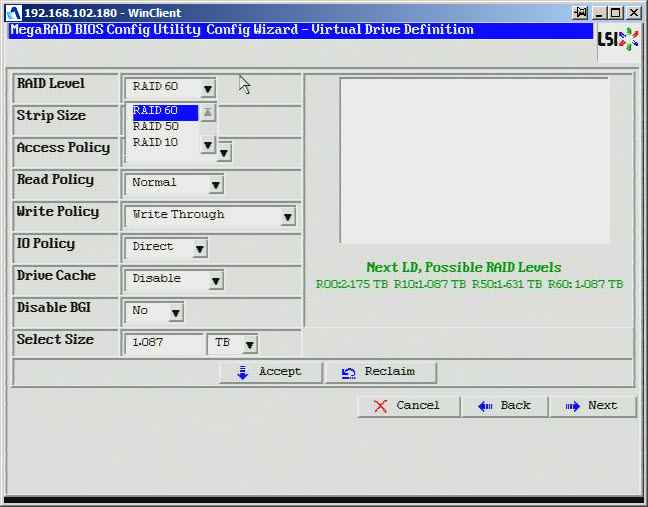
Как создать raid10, raid50, raid60, raid5 на контроллере LSI MegaRAID SAS PCI Express ROMB-20
Выбираем для примера RAid 10. Настраиваем и жмем Next.
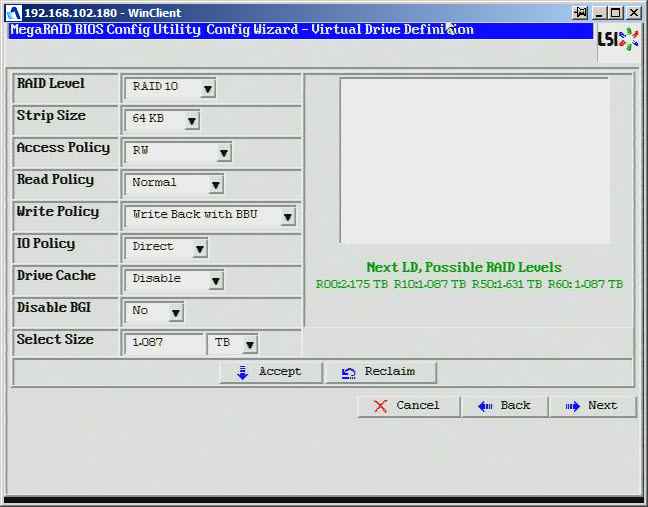
Как создать raid10, raid50, raid60, raid5 на контроллере LSI MegaRAID SAS PCI Express ROMB-21
я создал два луна один 100гб второй все остальное.

Как создать raid10, raid50, raid60, raid5 на контроллере LSI MegaRAID SAS PCI Express ROMB-22

Как создать raid10, raid50, raid60, raid5 на контроллере LSI MegaRAID SAS PCI Express ROMB-23
Save this configuration. Сохраняем все и выходим.
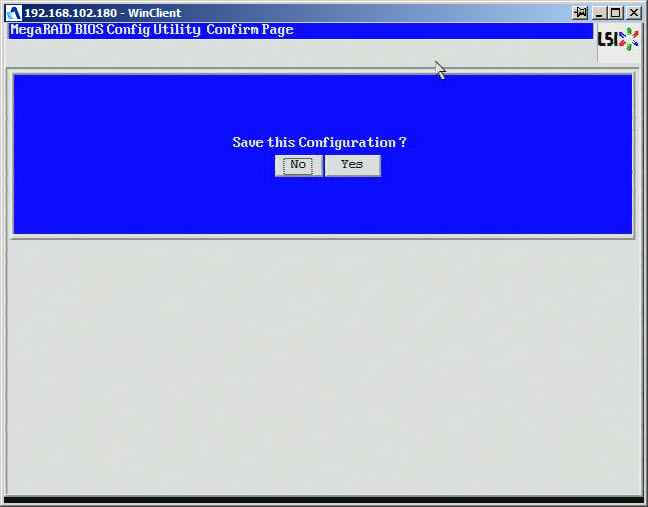
Как создать raid10, raid50, raid60, raid5 на контроллере LSI MegaRAID SAS PCI Express ROMB-24
Вас предупредят, что все данные будут безвозвратно потеряны.
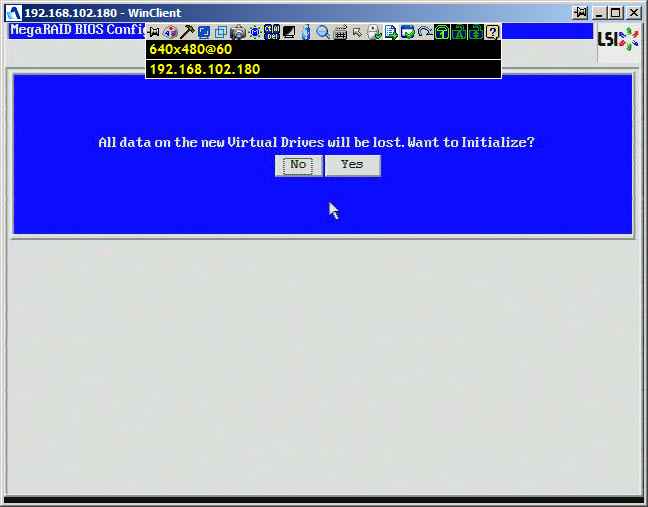
Как создать raid10, raid50, raid60, raid5 на контроллере LSI MegaRAID SAS PCI Express ROMB-25
Не забудьте пометить Lun на который вы будите ставить меткой Set Boot Drive.
Популярные Похожие записи:
3 Responses to Как создать raid10, raid50, raid60, raid5 на контроллере LSI MegaRAID SAS PCI Express ROMB
Попробуйте установить утилиту LSA LSI, посмотрите что она покажет
И да, пробовал ковырять в БИОСЕ режимы ACHI, IDE и RAID. На самой материнской плате есть гнезда под SATA (но у меня бэкплейн с SAS дисками, подключается к RAID контроллеру). Как быть?

Что может понадобиться
Материнская плата. Преимущество в том, что она у вас уже есть, а вот недостатков хватает:
- При переводе материнской платы в режим RAID программы могут потерять доступ к показаниям SMART даже у дисков, не участвующих в массиве, что не всегда удобно
- Драйвера RAID для старых чипсетов могут не поддерживать TRIM, без которого у современных SSD снижается производительность и ресурс
- Может не быть поддержки нужного уровня массива (6, 5E, и т.д.)
- При смене прошивки может слететь настройка RAID (на самом деле настройки хранятся на самих накопителях, но при существенных изменениях прошивки это не поможет)
- При смене платформы также слетают настройки
- Потенциальные проблемы при создании в уже установленной OC
Если хотя бы один пункт вас не устраивает — вам, скорее всего, понадобится внешний контроллер, например:
Накопители. Желательно наличие поддержки RAID-контроллеров. Разница, по сравнению с обычными, заключается в поведении при нештатной ситуации. В случае возникновения ошибки обычный накопитель, в попытках решить проблему самостоятельно, может не успеть отчитаться перед контроллером, что закончится разрушением массива. Также стоит обратить внимание на наличие других оптимизаций для работы в RAID. Например, повышенную устойчивость к вибрации. Чем больше нагрузка и дисков тем больше эффект от таких оптимизаций.
Корзина не менее важна. Чем больше дисков и чем больше нагрузка на них, тем важнее виброизоляция.
Так выглядит достаточно хорошая корзина в потребительском корпусе — обратите внимание на голубые вставки виброгасящего материала:

Конечно, это далеко не предел возможностей корзины. В RAID-массивах диски работают практически синхронно, а если они одной модели, то имеют практически одинаковые резонансы, что при большой нагрузке в обычном корпусе может привести к поломке за считанные недели.

Охлаждение.Забывать про обдув накопителей тоже не стоит. Оптимальная температура 30–45 градусов. С такой задачей справится обычный тихий кулер, главное чтобы он был и работал.
Самые распространенные типы массивов
- JBOD. Просто соединяет последовательно накопители в любом количестве, которое позволит контроллер, минимум один. Нет увеличения надежности, нет увеличения скорости. Зато можно соединять диски разного объема и скорости. Не рекомендуется для SSD из-за последовательного заполнения массива. Он будет либо полностью забит (из-за чего сильно теряет в ресурсе и скорости), либо свободен и фактически бездействовать.
- RAID 0. Понадобится минимум 2 накопителя близкого объема и скорости, надежность при этом уменьшается, так как выход одного накопителя делает нечитаемым содержимое всего массива. Повышает скорость операций с крупными блоками, потерь объема не происходит. Для SSD имеет смысл только в рабочих задачах принедостатке скорости. При операциях на мелких блоках, характерных для игр илизагрузки ОС, из-за возникающих накладных расходов эффект будет отрицательный.
- RAID 1. Понадобится два накопителя. Объем массива равен одному накопителю. Вопреки бытующим мнениям, защищает только от сбоя одного носителя. Режим незащищает от: шифровальщиков, повреждений данных на самом диске (в этом случае массив просто не в состоянии определить на каком диске верная информация, а на каком поврежденная). Хороший контроллер может увеличить скорость чтения с многопоточной нагрузкой, но от потребительских такого ждать не стоит.
- RAID 5. Понадобится минимум три накопителя. Повышает скорость чтения, скорость записи (в зависимости от контроллера может сильно отличаться, но в любом случае меньше чем у RAID 0). Имеет критический недостаток, связанный с особенностями потребительских дисков — средняя вероятность одного сбойного бита на 12,5 Тбайт прочитанных данных. Столкнувшись с таким при восстановлении массив «рассыпется».
- RAID 6. Требует наличия минимум четырех накопителей, при этом выдерживает отказ двух, что позволяет уменьшить риск отказа массива при восстановлении. Из-за особенностей алгоритмов коррекции ошибок заметно падает скорость записи. Это в свою очередь выливается в очень продолжительное восстановление при отказе без хорошего и дорогого контроллера.
- RAID 10. По сути это RAID 0, построенный на базе двух и более RAID 1. Требует четного количества накопителей не менее 4 штук, половина из которых будет отдана на поддержание отказоустойчивости. В идеале может выдержать отказ половины накопителей, но в худшем варианте отказ второго накопителя приводит к потере всех данных. Быстрый при чтении и записи, восстановление происходит очень быстро, но большой расход пространства под резерв.
Проще всего сделать массив средствами ОС
Опционально можно убедиться, что в настройках прошивки SATA переведены в режим AHCI в зависимости от материнской платы это может дать возможность замены дисков прямо на работающем компьютере. Для этого надо найти соответствующие настройки в прошивке. Лучше всего ознакомиться с руководством или обзорами для вашей материнской платы. Конкретно на этой материнской плате AHCI активен всегда, даже в режиме RAID.

На старых чипсетах выбор чуть больше.

В случае если установлен режим IDE, переставлять сразу в AHCI не стоит, практически наверняка это вызовет BSOD. В любом случае этот пункт не обязателен. Даже если в системе есть SSD, режим IDE пропускает команду TRIM. Но если хочется, то можно запустить программу Sysprep перед сменой IDE на SATA в прошивке. Установленная галочка снесет активацию и не только на Windows.

Данная процедура предназначена для OEM-сборщиков, которые настраивают систему перед продажей. Также создается новый пользователь в системе, через которого и придется зайти. И потом просто удалить лишнего пользователя куда проще, чем ковыряться в реестре. Если не успеете зайти в прошивку до загрузки ОС, то придется повторить. Поэтому убедитесь, что у вас не включен Ultra Fast Boot.
После подготовительных процедур можно приступать к созданию массива. Для этого правой кнопкой по меню пуск вызывается управление дисками.

Новый диск потребуется инициализировать, после этого выберите соответствующий вашим запросам уровень массива:

После этого запустится мастер создания томов:

Для RAID 1 лучше не использовать максимальный объем. Купленный в будущем, диск на замену вышедшему из строя, может оказаться чуть-чуть меньше. Также можно сделать RAID 1 для операционной системы, но в случае GPT разметки и отказа загрузочного накопителя потребуется восстановление UEFI загрузчика.
Более сложный способ — средствами материнской платы
Придется прогуляться на сайт производителя чипсета и скачать все, что имеет в своем названии RAID.

И тут всплывает первый подводный камень. Инсталлятор драйверов RAID отказывается устанавливаться, при отсутствии активированного в прошивке RAID.

И на этом все. Потому что если ОС установлена на SATA, это приведет к невозможности загрузки без дополнительных манипуляций с прошивкой. При загрузочном NVMe можно активировать режим RAID для SATA, и спокойно поставить драйвера. В случае, если загрузочный накопитель и будущий RAID на базе SATA, можно поставить все три драйвера в ручном режиме. ВНИМАНИЕ! Это приведет к невозможности загрузки в обычном режиме.

Теперь, когда пути назад нет, обратите внимание на эти пункты (при других параметрах BIOS доступа к настройкам массивов не будет):


И только после сохранения и перезагрузки откроется доступ к настройкам:


По умолчанию из всех существующих накопителей создаются JBOD с 1 накопителем в массиве. Поэтому надо удалить массивы, в которых оказались накопители для RAID:

Спешка тут не нужна, потому что расстаться с важной информацией на этом этапе очень просто. Положение Enabled означает, что массив будет удален:

Теперь после того, как появились накопители не участвующие ни в одном массиве, на их базе создается новый:

В данном случае Volume соответствует JBOD, а RAIDABLE — диски, предназначенные под автоматическое восстановление массива:

Объем массива можно поменять с помощью цифровой клавиатуры.

Теперь, когда создание закончено, возвращаемся в Windows, и, через управление дисками, с массивом можно работать как с обычным диском. Обратите внимание — объем, полученный с помощью материнской платы, чуть меньше. Недостача ушла на нужды контроллера.
После инициализации в неразмеченной области можно создать обычный том. Мастер будет выглядеть практически так же, как и выше за пропуском нескольких пункт.

Если же предстоит установка Windows, содержимое архива с названием nvme_sata_raid_windows_driver надо закинуть на установочную флешку в распакованном виде. И в процессе установки указать — откуда их брать.

Установить надо все три драйвера в указанной последовательности.

После чего можно продолжить установку как обычно. И все это не зря, по сравнению с массивом, созданным на базе ОС:

Массив, созданный с помощью матплаты умеет кешировать данные хоть и не большого объема:

Комплектное ПО RAIDXpert2 по большей части дублирует возможности прошивки.

Оно позволяет производить все операции не покидая ОС. Конечно, это не исчерпывающее руководство к действию, но позволит обойти самые распространенные грабли.
В нашей статье я расскажу, как работать с контроллерами IBM M5016 или LSI 9265-8i. Как создавать RAID60 на их основе через BIOS, а также с помощью утилит LSA и StorCLI. А еще как восстановить данные с разрушенного массива.

RAID 60 или как его еще называют «RAID 6 + 0» – это массив накопителей который объединяет несколько групп, обеспечивая двойную четность RAID 6 с прямым чередованием блоков RAID 0. Для построения данного уровня массива потребуется как минимум 8 носителей.
Что касается надежности, то у RAID 60 она довольно велика, так как этот тип массива обеспечивает двойную избыточность. Он может выдерживать потерю до двух накопителей в каждой группе. Но, потеря данный с этого массива все так же возможна.
Как создать RAID60 из 8 дисков в LSA (LSI Storage Authority Software)
LSA (LSI Storage Authority Software) – это веб-приложение, которое позволяет отслеживать, и устранять неполадки дисковых хранилищ, а также создавать и управлять различными конфигурациями RAID массивов на контроллерах LSI/Avago.
Чтобы загрузить последнюю версию программы нужно зайти на официальный сайт. Далее, открываем вкладку «Загрузки» и скачиваем версию для нужной операционной системы, мне нужна версия для Windows.
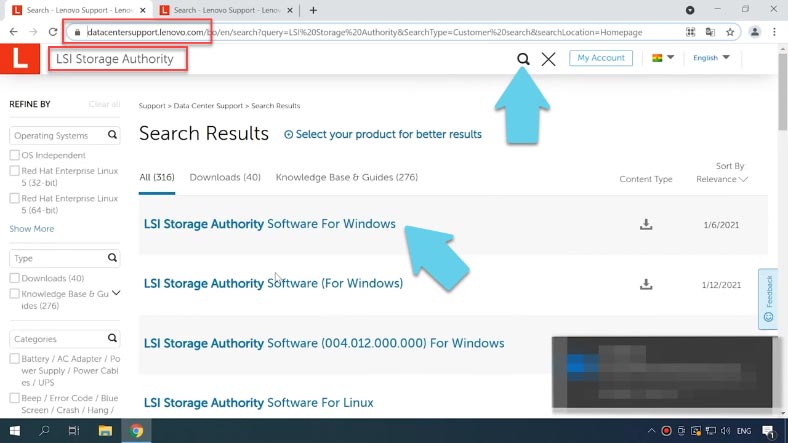
Кликаем по значку скачать напротив zip архива. Извлекаем файлы в любое удобное место и запускаем установку. Информацию о пользователе заполнять не обязательно.
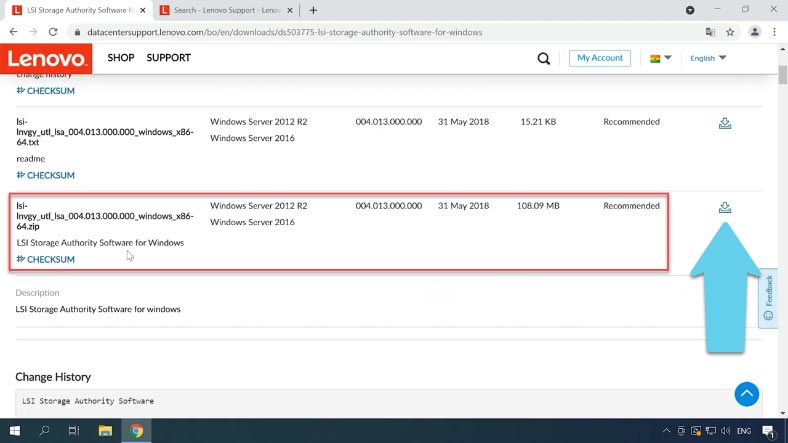
Далее будет предложено выбрать тип установки программы, здесь есть несколько вариантов, выбираем «Gateway» – установить все компоненты.
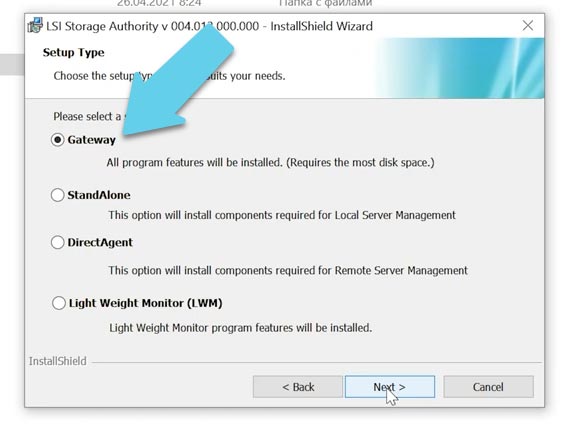
Если нужно измените порты, я оставлю по умолчанию. Далее нужно выбрать режим оповещения.
После установки программы ее ярлык появится на рабочем столе. Запустив программу, она откроется в браузере. Жмем войти, указываем логин и пароль вашей учетной записи Windows.
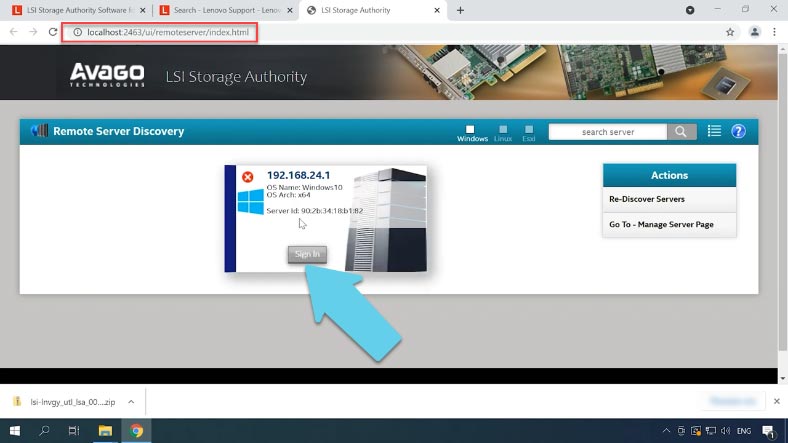
Имя нужно указывать латинскими буквами иначе могут возникнуть проблемы со входом.
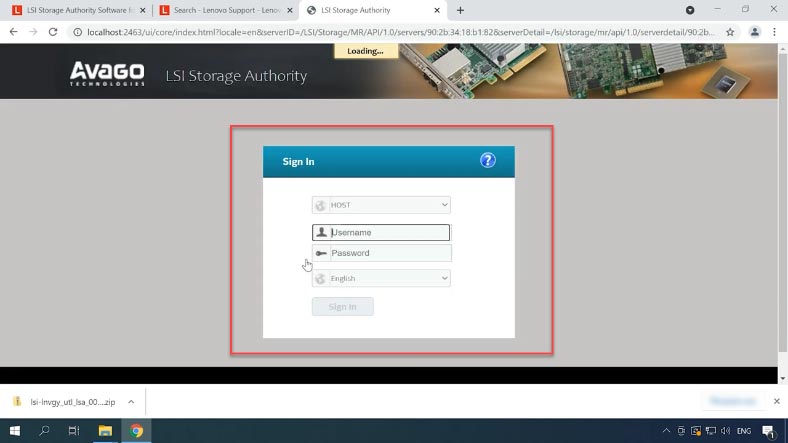
После входа вы попадете на экран управления контроллером. В поле «Select controller» нужно выбрать контроллер.
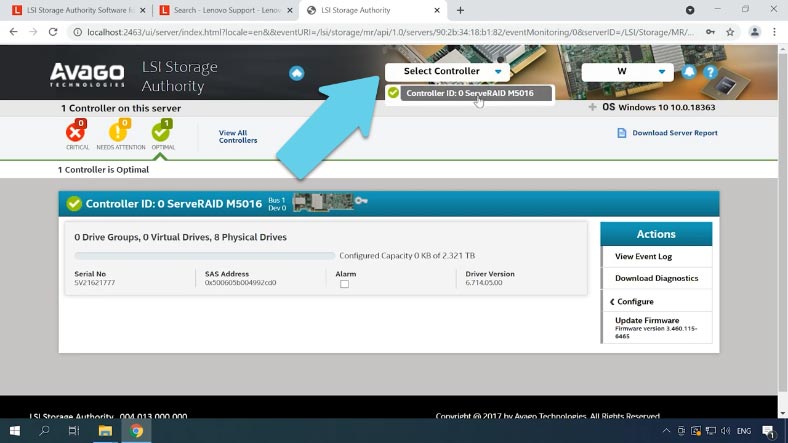
Для создания нового массива откройте пункт меню «Configure». Если у вас уже есть собранный RAID для его удаления нужно очистить конфигурацию, кликнув по данному полю «Clear Configure», ставим отметку подтверждения и жмем Yes.
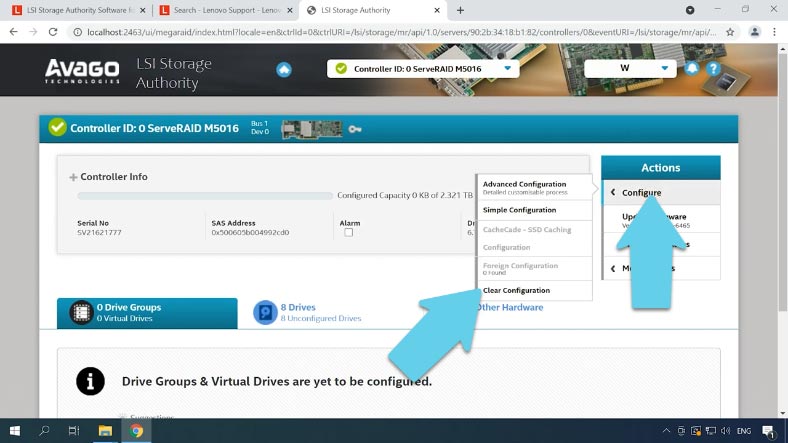
Затем жмем еще раз по кнопке конфигурации (Configure), теперь нужно выбрать метод построения, «Продвинутый», где вы сможете указать все дополнительные параметры или «Простой», некоторые параметры будут установлены по умолчанию. Я выбрал первый вариант.
На следующей вкладке укажите уровень RAID массива, затем добавьте накопители, из которых он будет состоять и добавьте виртуальный диск.
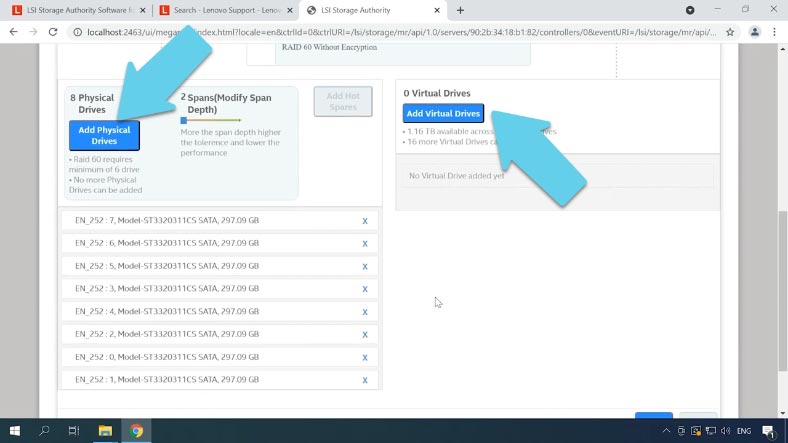
Укажите размер, имя и размер блока, а еще нужно выбрать метод инициализации, политику чтения и записи, кеширования и другие параметры. Затем нажмите добавить виртуальный диск и финиш для завершения. Через некоторое время RAID массив будет собран.
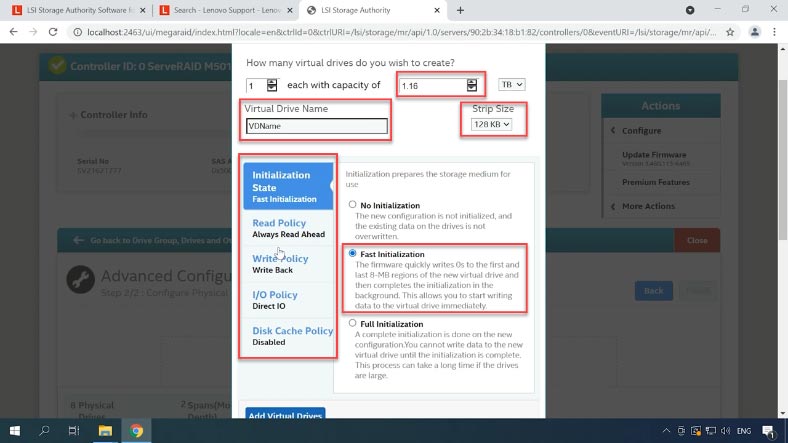
Во вкладках вы сможете посмотреть информацию о нем, состояние дисков и т.д.
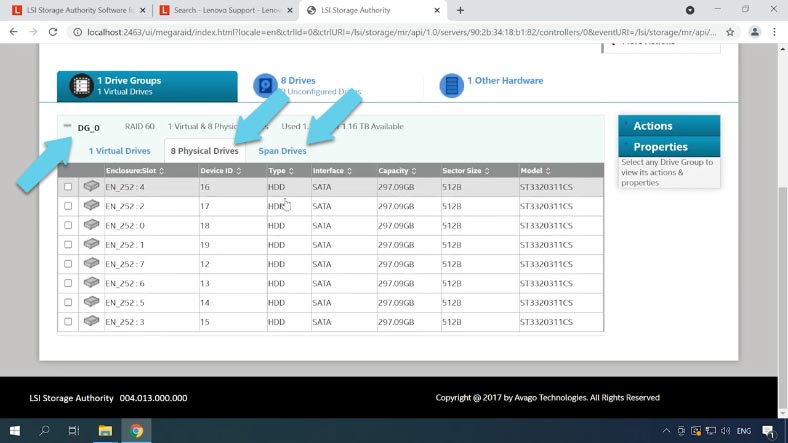
В дополнительных опциях можно включить проверку, настроить оповещение, добавить диски горячей замены и другое.
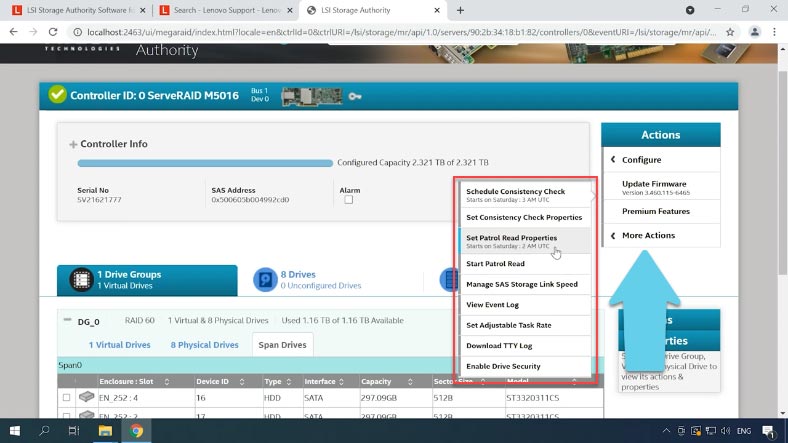
Как создать RAID60 с утилитой storCLI
Следующий способ создать массив дисков на данном типе контроллера с помощью консольной утилиты storCLI.
Storcli – это инструмент командной строки, позволяющий производить любые настройки на RAID контроллерах LSI/Avago, все то же что и с утилитой LSA. Создавать, изменять и управлять RAID массивами.
Программу можно скачать с официального сайта, в поиске вводим имя и скачиваем подходящую версию.
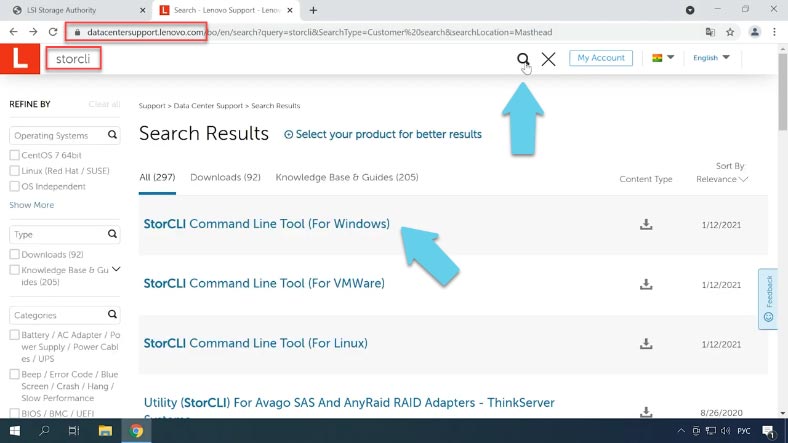
Извлекаем файлы с архива. Для ее запуска открываем командную строку от имени администратора и переходим в папку с программой, для этого пишем cd и копируем путь к каталогу с нужной версией утилиты.
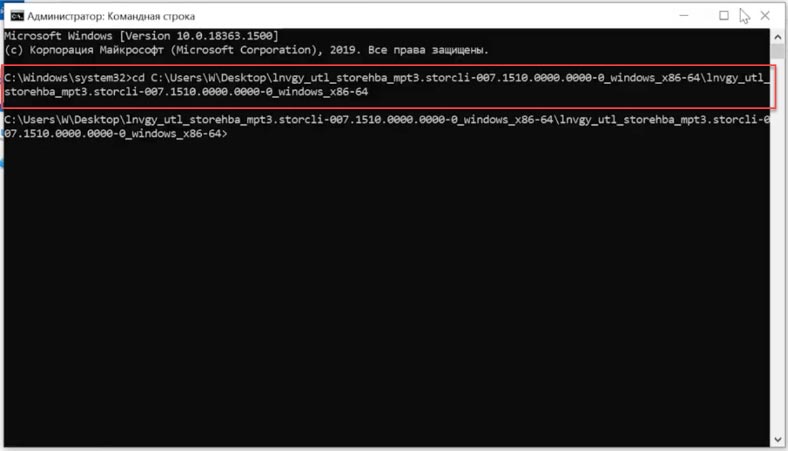
Для проверки ее работы выполним команду справки:
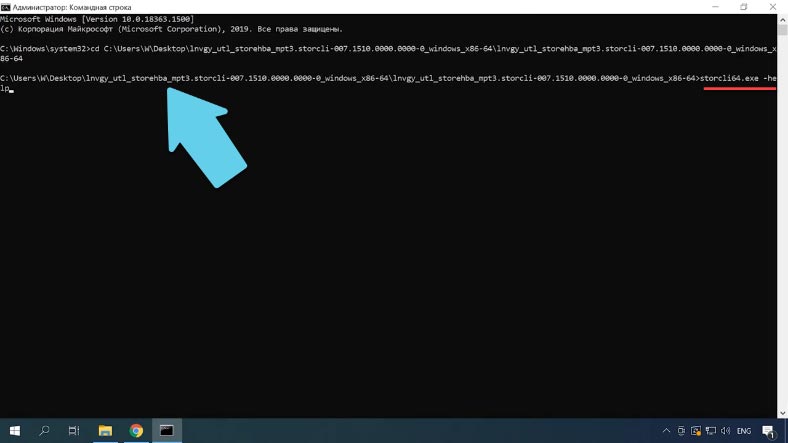
Далее нужно убедиться, что программа видит наш контроллер, для отображения информации о контроллере вводим такую команду:
storcli64.exe show all
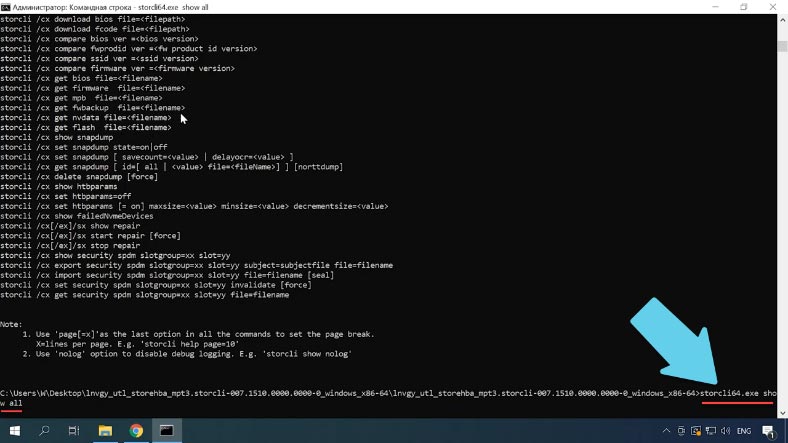
Теперь посмотрим на список дисков, которые подключены к нашему контроллеру, сделать это можно выполнив следующую команду:
storcli64.exe /c0 /eall /sall show
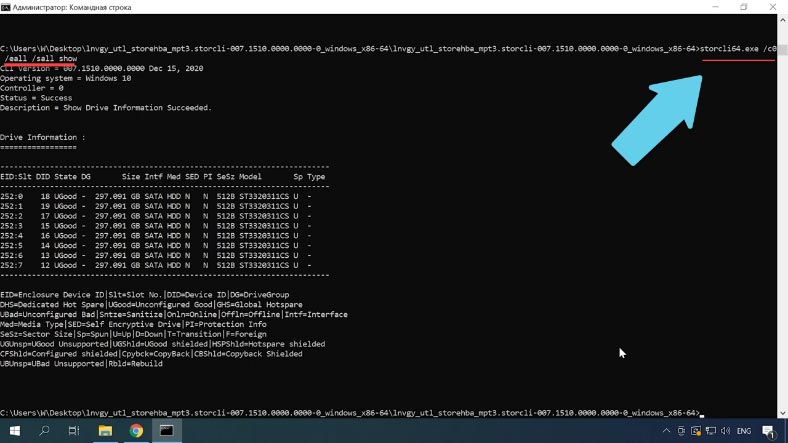
здесь отображен и их статус.
И чтобы убедиться, что они не объединены в RAID выполним еще одну команду:
storcli64.exe /c0 /vall show
Данная команда выведет информацию о виртуальных дисках.
Если в конце команды добавить ключ all, будет выведена более детальная информация. Состав виртуального накопителя, настройки кэширования, размер блока и т.д.
storcli64.exe /c0 /vall show all
Для удаления виртуального диска введите такую команду:
storcli64.exe /c0 /v60 del force
где v60 – имя виртуального диска.
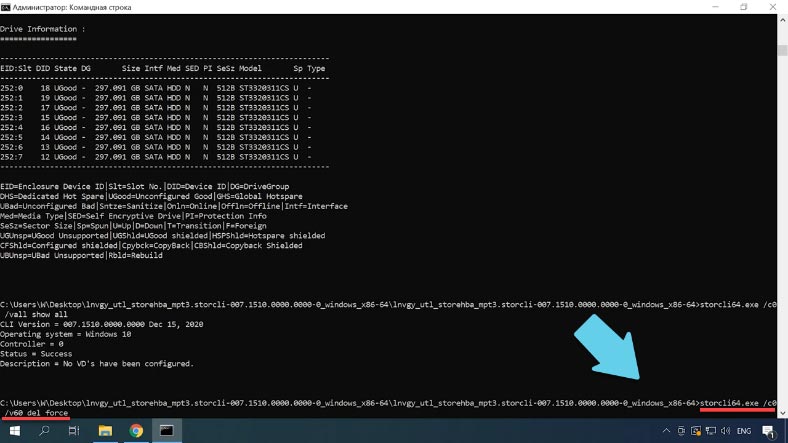
Чтобы убедиться что RAID массив удален выполним еще раз команду для отображения виртуальных дисков:
storcli64.exe /c0 /vall show
Итак, ненужный массив удален, приступим к созданию RAID 60.
Для этого достаточно выполнить одну команду:
storcli64.exe /c0 add vd r60 Size=all name=RAID60 drives=252: 0-7pdperarray=4 pdcache=on direct wt nora strip=128
storcli64.exe /c0 add vd r60 Size=all name=RAID60 drives=252: 0-7 pdperarray=4
vd – это виртуальный диск
r – задает уровень массива
size – задает нужный объём, я указал все свободное пространство.
name – присваивает массиву имя
drives – указывает на накопители из которых будет собираться RAID, в моем случае от 0 до 7 итого 8 дисков.
pdperarray - Определяет количество физических дисков на массив, зависит от общего количества физических дисков, в моем случае с RAID60 две группы по 4 диска.
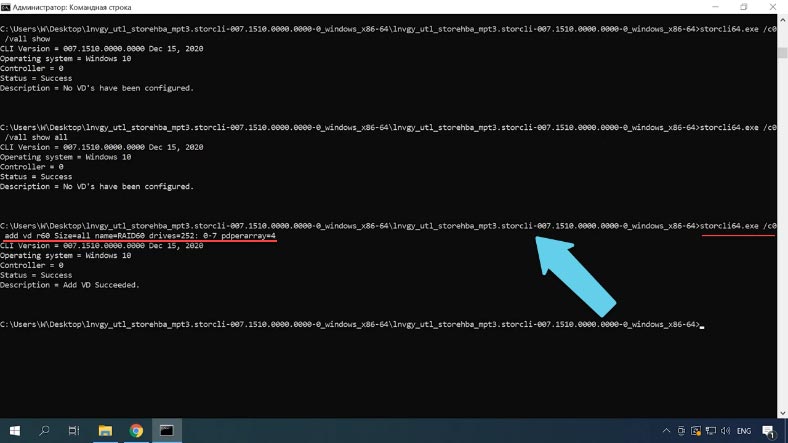
Для создания массива этих данных достаточно. Если нужно можно задать дополнительные параметры:
Включить кэширование записи на дисках – pdcache (и указать 0n/off)
Политику чтения и записи WT, NRA, размер блока и т.д., иначе дополнительные параметры будут установлены по умолчанию.
Смотрим информацию о виртуальном диске, как видите массив создан успешно, для его управления можно воспользоваться предыдущей утилитой.
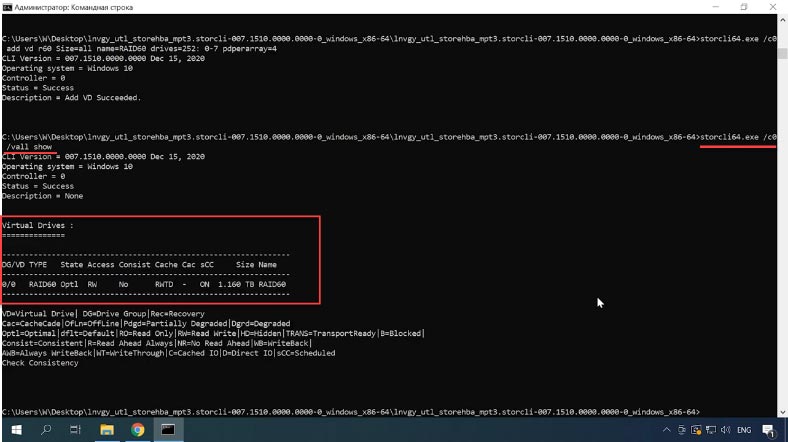
Как создать RAID60 через webBIOS контроллера
Еще один способ построения RAID массива на LSI контроллере с помощью webBIOS. Для этого во время загрузки компьютера нужно нажать соответствующее сочетание клавиш, в моем случае это Ctrl+H. Если в результате webBIOS не загрузился, а пошла загрузка операционной системы, сперва нужно отключить загрузочный диск в BIOS-е материнской платы.
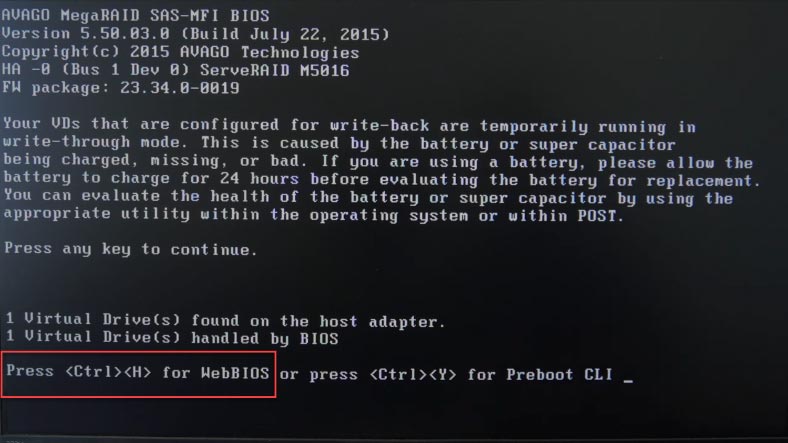
На первом экране будет выведен список определившихся контроллеров, если у вас их несколько выберите нужный и нажмите "Start".
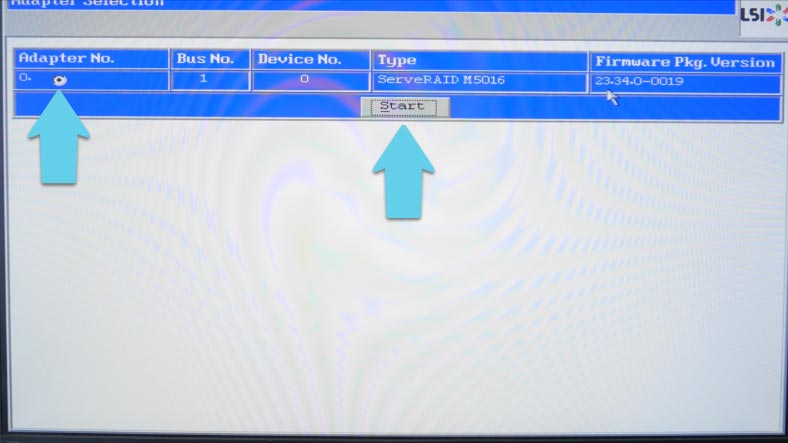
В следующем окне вы увидите все подключенные к контроллеру диски. Для того чтобы создать RAID откройте пункт «Configuration Wizard».
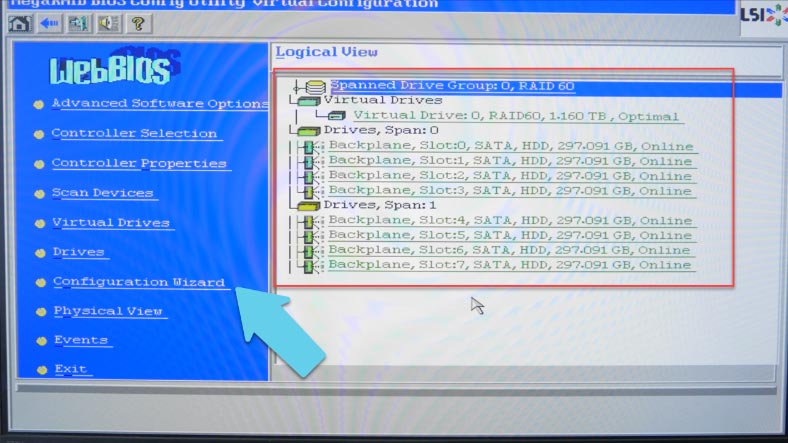
Если у вас уже был собран массив из этих дисков система сообщит что он будет утерян, жмем Yes для подтверждения. Далее выбираем ручной режим и кликаем Next.
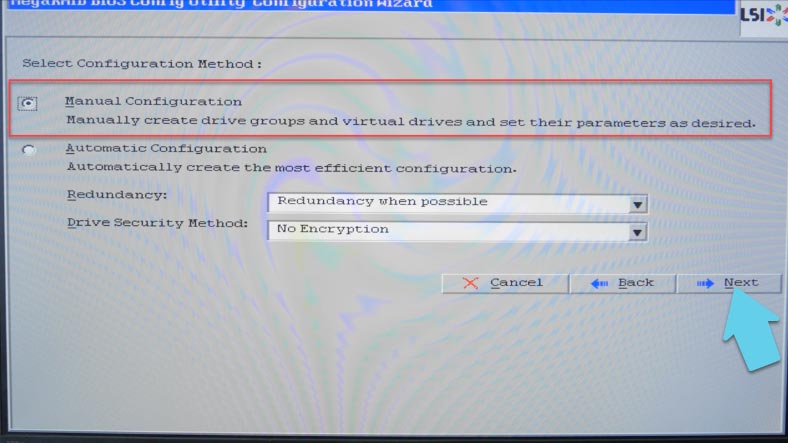
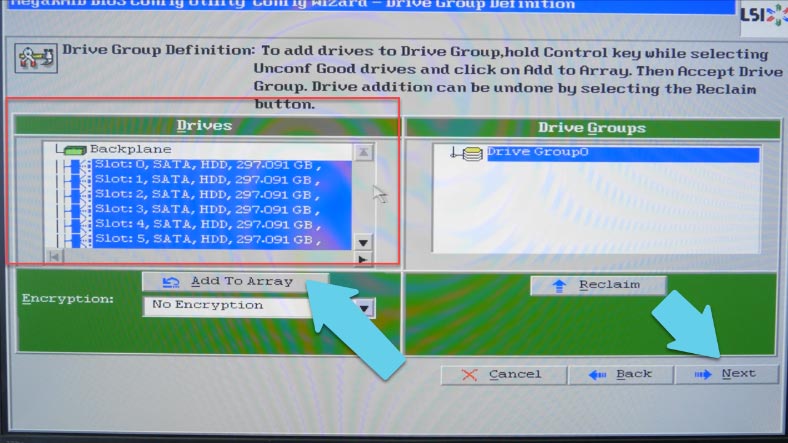
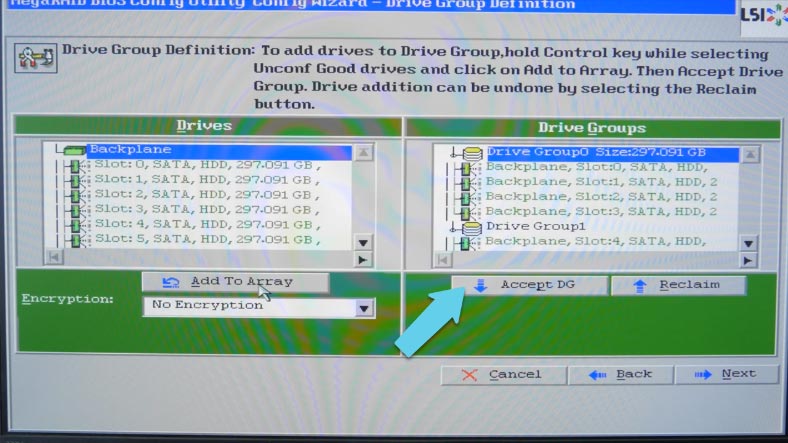
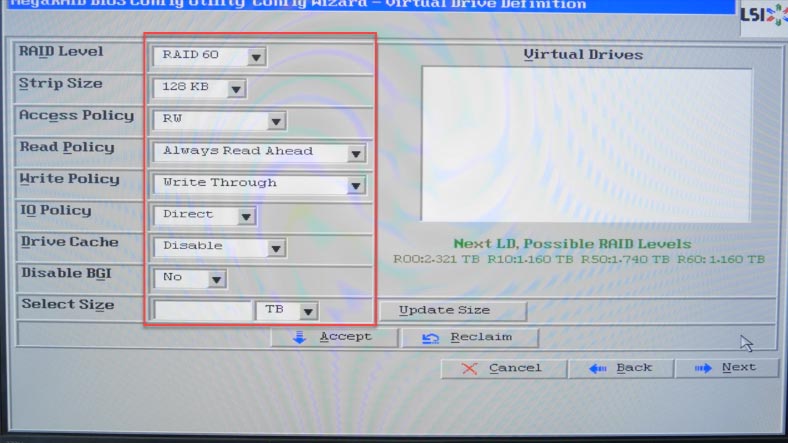
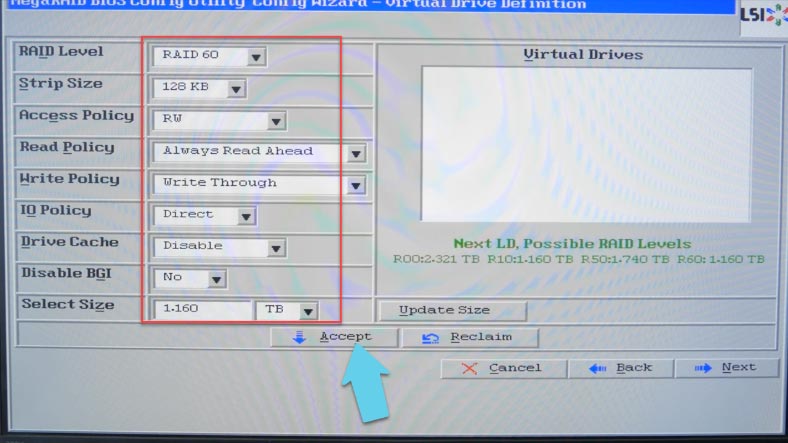
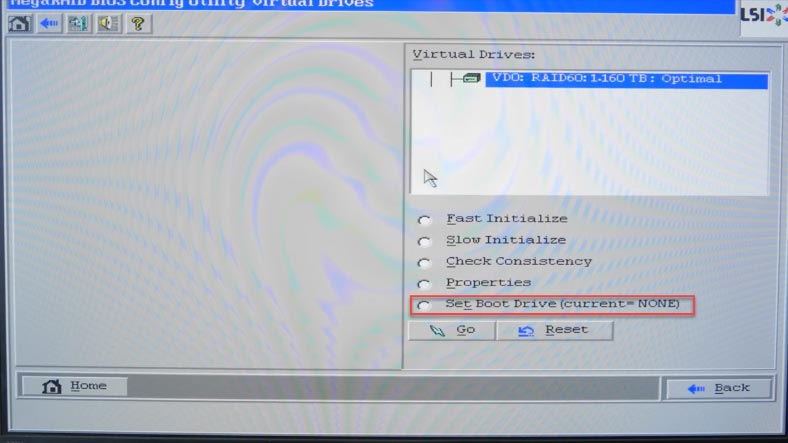
Если система будет грузится из другого диска, который был отключен перед запуском, webBIOS-а контроллера, откройте BIOS материнской платы и включите его.
После загрузки системы чтобы массив появился в проводнике его нужно разметить в управлении дисками. Размечаем, и ждем завершения форматирования. После он будет виден в проводнике.
Читайте также:


